От каран
Услугата Print Spooler е необходима за печат. Понякога обаче потребителите получават следната грешка, докато свързват нов принтер или печатат:
Грешка при обслужване на спулер 1068
Вариациите на тази грешка са както следва:
Не можах да стартирам услугата Print Spooler на локален компютър.
Грешка 1068: Услугата за зависимост не съществува или е маркирана за изтриване.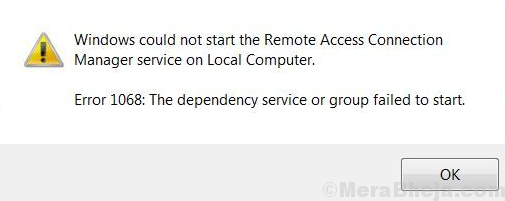
Защото
Проблемът е причинен от корупция в услугите, от които зависи услугата за печат на спулера. Това се случва и когато се опитаме да стартираме услугата Print Spooler ръчно.
Резолюцията не е да рестартирате която и да е услуга, а да поправите корупцията на услугите.
Опитайте следните решения едно по едно:
1} Използване на повишен команден ред
2} Използване на редактора на системния регистър
Решение 1] Използване на команда за изпълнение
Можем да премахнем зависимостта на услугата Print Spooler от свързаните услуги, като използваме следната настройка на командния ред:
1. Потърсете командата, дадена по-долу в полето за търсене.
sc config спулер зависи = RPCSS
2. Щракнете върху резултата от търсенето, за да стартирате командата за изпълнение
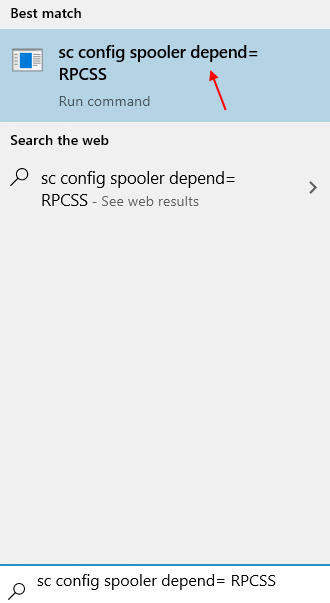
Решение 2] Използване на редактора на системния регистър
1] Натиснете Win + R за да отворите прозореца Run и въведете командата regedit. Натиснете Enter, за да отворите редактора на системния регистър.

2] Придвижете се до следния бутон:
HKEY_LOCAL_MACHINE \ SYSTEM \ CurrentControlSet \ Services \ Spooler
3] В десния екран потърсете DependOnService. Щракнете двукратно върху него, за да отворите свойствата му (или щракнете с десния бутон >> Промяна).
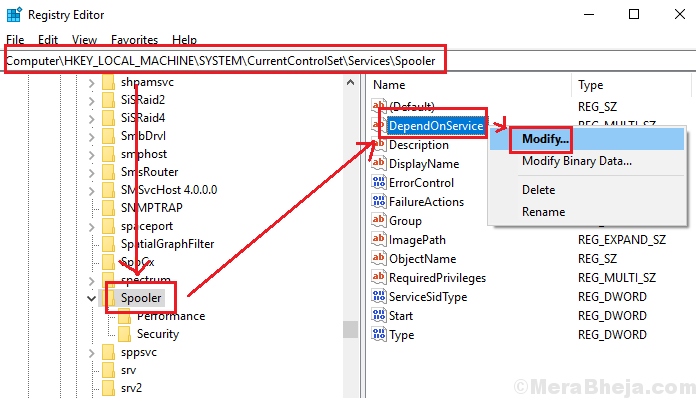
4] Изтрийте всяка стойност в Данни за стойност и тип RPCSS вместо това в прозореца.
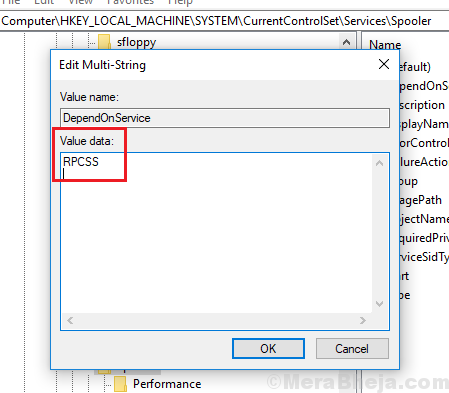
5] Щракнете върху Добре и след това затворете прозореца на редактора на системния регистър.
Опитайте отново, ако не работи, опитайте отново след рестартиране на компютъра